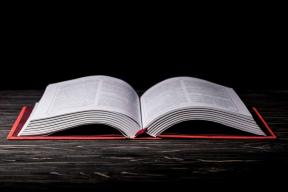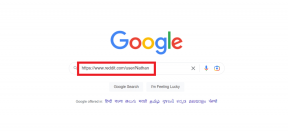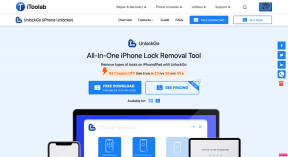5 parasta iCloud-valokuvien varmuuskopiointivaihtoehtoa iPhonelle
Sekalaista / / November 29, 2021
iCloud Photos toimii moitteettomasti koko Applen ekosysteemissä. Valokuvien ja videoiden kuvaaminen iPhonella, ja niiden varmuuskopiointi ja niiden saatavuus iPadissa tai Macissa on vain hämmästyttävää. Niin miellyttävältä kuin se kuulostaakin, palvelu kärsii joistakin vastoinkäymisistä.

Kiireellisin ongelma iCloud Photosissa on vähäinen 5 Gt: n ilmainen tallennustila, joka ei ole muuttunut vuoden 2011 jälkeen. Ja mikä vielä pahempaa, tallennuskiintiö jaetaan muiden iCloud-palvelujen, mukaan lukien varmuuskopioiden, kesken. Joten iCloud-tallennustila loppuu usein.
Tämän lisäksi iCloud Photos hajoaa myös Applen ekosysteemin ulkopuolella. Se on vain kamalaa Windowsissa (vaikkakin viimeaikaisia parannuksia), puhumattakaan siitä, että se on täysin saavuttamaton Androidilla. Ei hienoa, jos haluat, että kaikki valokuvat ja videot eri laitteista tallennetaan ja ovat käytettävissä yhdessä paikassa.
Onneksi useat vaihtoehtoiset pilvitallennuspalvelut ratkaisevat suurimman osan iCloud Photosiin liittyvistä turhautumisesta. Tarkastellaanpa niitä siis ilman pitkiä puheita.
1. Google-kuvat
Google Photos on todennäköisesti paras iCloud Photos -vaihtoehto. Siihen on useita syitä. Ensinnäkin Google Photos tarjoaa sinulle 15 Gt ilmaista tallennustilaa, mikä on kolme kertaa iCloudin tarjoamaan verrattuna.
Mutta siellä asiat kiinnostavat. Valitse lataa käyttämällä High Quality -asetusta, ja kaikki valokuvasi ja videosi eivät käytä lainkaan tallennustilaa. Kuulostaa uskomattomalta, eikö?
Sillä on hintansa - pakkaus. Valokuvat pakataan enintään 16 megapikseliin, kun taas 2K tai korkeamman resoluution videot skaalataan 1080p: iin. Ellet pidä vakavasta valokuvauksesta, pakatut valokuvat ja videot ovat silti tarpeeksi hyviä useimpiin tarkoituksiin.


Google Photos -sovellus iPhonelle on myös loistava työkalu kuvien hallintaan. Google käyttää koneoppimisalgoritmeja kuvien älykkääseen luokitteluun henkilön ja sijainnin mukaan. Samaan aikaan sisäänrakennettu Assistant auttaa sinua suorittamaan erilaisia toimintoja (luoda albumeja, elokuvia, kollaaseja jne.). Sovelluksessa on myös integroitu Google Lens -toiminto.
Lisäksi Google Photos on saatavilla kaikilla tärkeimmillä alustoilla – macOS, Windows ja Android. Pöytätietokoneilla voit joko käyttää Google Kuvat -verkkosovellusta tai synkronoida valokuvat paikallisesti Google Driven kautta. Androidissa voit käyttää valokuvakirjastoasi sisäänrakennetun Google Kuvat -sovelluksen avulla.
Lataa Google-kuvat
Myös opastekniikassa
2. Amazon valokuvat
Amazon Photos on toinen erinomainen vaihtoehto iCloudille. Jos olet tilannut Amazon Primen (hinta 12,99 $/kk), voit ladata niin monta valokuvaa kuin haluat. Toisin kuin Google Photos, Amazon Photos ei pakkaa kuviasi. Videoiden lataaminen on kuitenkin rajoitettu enintään 5 Gt: iin, mikä on pienempi.
Mutta jopa ilman Amazon Prime -jäsenyyttä Amazon Photos tarjoaa paremman tarjouksen käytettävissä olevista tallennussuunnitelmista. 100 Gt: n perustallennustila alkaa 11,99 dollarista vuodessa. Verrattuna 0,99 dollariin kuukaudessa 50 Gt iCloud-tallennustilasta, se on kaksinkertainen tallennustila samalla hinnalla.


Amazon Photos -sovellus on erittäin sileä ja erittäin mukava käyttää. Voit helposti selata valokuvia, parantaa kuvia nopeasti ja jopa tilata fyysisiä valokuva-albumeja Amazon.com-sivustolta. Tarkista meidän Amazon Photos vs iCloud vertailu Lisätietoja.
Amazon Photos on myös käytettävissä millä tahansa laitteella alustasta riippumatta. Androidilla on oma sovellus, joka on samanlainen kuin iOS: ssä. MacOS- ja Windows-käyttöjärjestelmissä voit ladata valokuvia paikallisesti Amazon Photos -sovelluksella tai käyttää sen sijaan verkkosovellusta.
Lataa Amazon Photos
3. Shutterfly
Shutterfly tarjoaa rajoittamattoman määrän kuvia täysin ilmaiseksi. Valitettavasti se ei helpota videoiden varmuuskopiointia, mutta kyky tallentaa kaikki haluamasi valokuvat on silti loistava tarjous.
Siitä huolimatta on järkevää olla varovainen rajoittamattomien tallennustilatarjousten suhteen, joihin ei näytä liittyvän mitään ehtoja. Mutta Shutterflyn ensisijainen liiketoimintamalli on tarjota keinoja tilata erilaisia fyysisiä tulosteita valokuviesi perusteella. Joten rajoittamattomat valokuvien varmuuskopiot ovat todennäköisesti keino houkutella ihmisiä käyttämään näitä palveluita pitkällä aikavälillä.


Shutterfly-sovellus tarjoaa kaksi tilaa kuvien lataamiseen – automaattinen ja manuaalinen. Ensimmäisen avulla voit ladata kuvia automaattisesti kamerarullalta, kun taas jälkimmäinen on täydellinen, jos haluat vain ottaa varmuuskopion parhaista kuvistasi pilveen.
Albumien luomisen ja tulosteiden tilaamisen lisäksi Shutterfly-sovellus on parhaimmillaan paljas. Se ei tarjoa valokuvien parannustyökaluja. Se voi toimia eduksesi, jos haluat katsella valokuvia puhtaassa ja siistissä käyttöliittymässä.
Voit käyttää valokuviasi helposti Shutterfly-sovelluksella Androidissa tai kirjautumalla Shutterfly-verkkosovellukseen Windowsissa ja macOS: ssä.
Lataa Shutterfly
Myös opastekniikassa
4. OneDrive
Microsoft OneDrive tarjoaa toisen erinomaisen tavan ladata iPhonella otettuja valokuvia ja videoita, ja se toimii parhaiten, jos sinulla on Windows-pohjaisista laitteista koostuva ekosysteemi.
Kytke vain päälle integroitu kameran lataustoiminto, ja valokuvakirjastosi pitäisi alkaa varmuuskopioida välittömästi. Ja kun otetaan huomioon, että OneDrive on saatavana melkein kaikkialla, sinulla pitäisi olla helppo pääsy kuviisi riippumatta siitä, mitä laitetta käytät.


Mutta mitä tulee tarjolla olevaan ilmaiseen tallennustilaan, OneDrive pettää myös 5 Gt: n kiintiönsä. Eikä maksullisilla tallennustasoillakaan ole paljon eroa gigatavukohtaisen hinnan kannalta.
Jos sinulla on Office 365 -tilaus (mikä antaa sinulle 1 Tt tallennustilaa), on järkevää käyttää Windows-pohjaisia laitteita kuvien synkronoimiseen OneDriven kanssa. Tämä yhdistelmä tekee siitä paljon paremman tarjouksen kuin iCloud.
Lataa OneDrive
5. Laatikko
Box tarjoaa 10 Gt tallennustilaa suoraan laatikosta. Mutta siinä on saalis: se ei suorita automaattisia latauksia, ellet päivitä maksulliseksi tiliksi.
Siitä huolimatta, että sinulla on kaksinkertainen määrä tallennustilaa verrattuna iCloudiin, jota voit käyttää tiettyjen kohteiden lataamiseen, voi olla hyödyllistä.


Sen lisäksi, että Box tarjoaa sinulle mahdollisuuden varmuuskopioida valokuvia ja videoita, se ei todellakaan tee mitään erityistä. No, sen avulla voit jakaa kohteita kontaktien kanssa. Box on saatavilla kaikilla tärkeimmillä mobiili- ja työpöytäalustoilla.
Päivittäminen maksulliselle Box-tilille ei ole järkevää, kun otetaan huomioon, että palvelu todella on suunnattu pienille yrityksille. Lisäksi se on liian kallista keskimääräiselle käyttäjälle. Lyhyesti sanottuna, käytä tuo 10 Gt hyvään käyttöön ja etsi lisää tallennustilaa muualta.
Lataa laatikko
Myös opastekniikassa
Pysy ympärillä tai vaihda
Google Photos hallitsee rajoittamattomien valokuvien ja videoiden varmuuskopioiden kuningas, ja Amazon Photosilla, Shutterflyllä, OneDrivella ja Boxilla kaikilla on omat vahvuutensa. Sinun on kuitenkin tiedettävä, että kolmannen osapuolen pilvitallennustilat eivät välttämättä ole sinun etusi. Ennen kuin vaihdat, lue aina palvelun tietosuojakäytäntö huolellisesti tietääksesi mitä odottaa.
Applen vahvin puoli on käyttäjien yksityisyys. iCloud Photosiin tallennettuja valokuviasi ei käytetä tietojen louhintaan tai muihin ilkeisiin tarkoituksiin. Jos olet huolissasi mahdollisista tietosuojavaikutuksista, on viisasta ostaa lisää tallennustilaa ja pysyä iCloudissa.
Seuraava: Tiesitkö, että voit käyttää My Photo Stream -toimintoa kuvien synkronoimiseen iCloudin kautta ilman tallennustilaa? Ota selvää erosta sen käytössä verrattuna iCloud Photosiin.